- 1. Az LG biztonsági mentése a Cloud Service szolgáltatásba
- 2. Hogyan készítsünk biztonsági másolatot az LG-ről USB-kábellel
- 3. Hogyan készítsünk biztonsági másolatot az LG-ről az LG Bridge segítségével
- 4. Hogyan készítsünk biztonsági másolatot az LG-ről a FoneLab Android Data Backup & Restore segítségével
- 5. GYIK az LG biztonsági mentéséről
Az Android-adatok biztonsági mentése és visszaállítása a számítógépre könnyen.
Kiváló módszerek az LG biztonsági mentéshez és visszaállításhoz [2023]
 Frissítve: Lisa Ou / 08. december 2021. 09:00
Frissítve: Lisa Ou / 08. december 2021. 09:00 Vannak adatok az eszközről, amelyeket nagyon szeretnénk megőrizni. Az adatok megtartásának vagy mentésének egyetlen módja a biztonsági mentés. Tehát, ha Ön azok közé tartozik, akik szeretnének tudni, hogyan készítsenek biztonsági másolatot LG telefonjáról, akkor olvassa tovább ennek a bejegyzésnek az egyes részét. Tehát előfordulhat, hogy ismeri és végrehajtja az alábbiakban megadott módszereket.
![Kiváló módszerek az LG biztonsági mentéshez és visszaállításhoz [2023]](https://www.fonelab.com/images/android-backup-restore/lg-backup.jpg)

Útmutató
- 1. Az LG biztonsági mentése a Cloud Service szolgáltatásba
- 2. Hogyan készítsünk biztonsági másolatot az LG-ről USB-kábellel
- 3. Hogyan készítsünk biztonsági másolatot az LG-ről az LG Bridge segítségével
- 4. Hogyan készítsünk biztonsági másolatot az LG-ről a FoneLab Android Data Backup & Restore segítségével
- 5. GYIK az LG biztonsági mentéséről
Az Android-adatok biztonsági mentése és visszaállítása a számítógépre könnyen.
- Az Android-adatok biztonsági mentése és visszaállítása a számítógépre könnyen.
- Az adatok előzetes visszaállítása előtt az adatok előnézete.
- Az Android-telefon és az SD-kártya adatainak biztonsági mentése és visszaállítása.
1. Az LG biztonsági mentése a Cloud Service szolgáltatásba
Az LG készülék beépített felhővel rendelkezik, az LG Cloud backup néven. Ez egy olyan szolgáltatás, ahol a felhasználók fényképeket, videókat, zenéket, dokumentumokat és egyéb adatokat tölthetnek fel telefonjukról. Ennek eredményeként bármikor és bárhol könnyedén biztonsági másolatot készíthet és visszaállíthatja LG adatait. Ezzel a szolgáltatással gyorsan átviheti telefonja kezdőképernyőjét, eszközbeállításait, alkalmazásait és névjegyeit a belső tárhelyre, SD-kártyára vagy a felhőbe is. Az LG Backup Cloud szolgáltatás használatának megismeréséhez az alábbi lépéseket tekintheti meg. De vegye figyelembe, hogy elengedhetetlen, hogy a Wi-Fi be legyen kapcsolva.
Az LG biztonsági mentésének lépései a Cloud Service szolgáltatásba:
1 lépésElőször is menj a beállítások LG telefonjáról. Ezután érintse meg Biztonsági mentés és visszaállítás.
2 lépésEzután egyszerűen engedélyezze a Biztonsági mentést. Ezután elindítja az összes adat biztonsági mentését az eszközről.
3 lépésEzután a következő képernyőn a LG felhő lehetőséget a biztonsági másolat feltöltésére az LG Cloud szolgáltatásba.
4 lépésA biztonsági másolat feltöltése előtt először be kell jelentkeznie LG Cloud-fiókjába. Végre biztonsági másolatot készített az adatairól az LG Cloudra.
Így készíthet biztonsági másolatot LG telefonjáról az LG felhőszolgáltatásba. A bejegyzés második részében USB-kábellel biztonsági másolatot készíthetünk erről az eszközről.
2. Hogyan készítsünk biztonsági másolatot az LG-ről USB-kábellel
Tudta, hogy USB-kábellel biztonsági másolatot készíthet adatairól LG készülékéről? Ez egy másik gyakori módja az LG telefonadatok biztonsági mentésének. Csak ki kell másolnia és be kell illesztenie az adatokat, és USB-kábellel át kell helyeznie a számítógépére. Szeretné tudni, hogyan teheti meg? Az alábbiakban az ezzel kapcsolatos utasításokat találja.
Az LG biztonsági mentésének lépése USB-kábellel:
1 lépésElőször csatlakoztassa LG telefonját a számítógéphez USB-kábellel.
2 lépésEzután engedélyt követően hozzáférhet az összes adatához. Ettől kezdve kiválaszthatja az eszközéről azokat a fájlokat, fényképeket, videókat vagy egyéb adatokat, amelyeket el szeretne menteni a számítógépére.
3 lépésEzt követően elkezdheti másolni vagy áthelyezni őket a számítógépén a kiválasztott mappával, ahol könnyen megtalálhatja őket.
4 lépésVégül, ha végzett a biztonsági mentéssel vagy a másolással. Kiveheti az USB-kábelt a kábelből és az LG készülékből.
Tessék, USB-kábellel sikeresen biztonsági másolatot készített az eszközről származó adatokról. Ezen kívül az LG Bridge segítségével készíthet LG biztonsági mentést. A következő részben megtudhatja, hogyan.
Az Android-adatok biztonsági mentése és visszaállítása a számítógépre könnyen.
- Az Android-adatok biztonsági mentése és visszaállítása a számítógépre könnyen.
- Az adatok előzetes visszaállítása előtt az adatok előnézete.
- Az Android-telefon és az SD-kártya adatainak biztonsági mentése és visszaállítása.
3. Hogyan készítsünk biztonsági másolatot az LG-ről az LG Bridge segítségével
Az LG Bridge egy olyan alkalmazás, amely lehetővé teszi LG telefonjának biztonsági mentését, visszaállítását és frissítését, valamint fájlok átvitelét a számítógép és az LG telefon között. Minden eszközét egy helyen lehet kezelni, frissíteni és frissíteni. És elérhető Windows PC-re és macOS-re. Így készíthet biztonsági másolatot az LG telefonról az LG Bridge segítségével.
Az LG biztonsági mentésének lépései az LG Bridge segítségével:
1 lépésElőször is le kell töltenie és telepítenie kell az LG Bridge-et a számítógépére. Ezután indítsa el a programot.
2 lépésEzután csatlakoztassa LG telefonját a számítógépéhez USB-kábellel. Ezután az LG Bridge fő felületén kattintson a gombra mentés. Ezután az összes elemet előkészíti a biztonsági mentéshez.
3 lépésEzután válassza ki azokat az elemeket, amelyekről biztonsági másolatot szeretne készíteni a mellette lévő négyzetek bejelölésével. Ha ezzel végzett, kattintson Rajt. Ezenkívül megjelenik egy megjegyzés. Egyszerűen kattintson Ok. De ha nem szeretné újra látni, jelölje be a mellette lévő négyzetet Ne mutasd ezt újra.
4 lépésEzután végre elindul a biztonsági mentés. A híd minden szakaszt és annak előrehaladását jelzi. Ezután az információ elküldésre kerül a számítógépre.
5 lépésVégül, ha a biztonsági mentési folyamat befejeződött, az LG Bridge azt mondja Biztonsági mentés kész.
Ez az! Végre tudja, hogyan készítsen biztonsági másolatot LG telefonjáról az LG Bridge segítségével. Most van egy kiváló eszköz, amellyel biztonsági másolatot készíthet LG készülékéről. Fedezze fel ezt a programot a következő részben.
4. Hogyan készítsünk biztonsági másolatot az LG-ről a FoneLab Android Data Backup & Restore segítségével
Biztonsági másolatot szeretne készíteni Android telefonjáról egy program segítségével? Nos, ez az eszköz valóban segíthet, ez a FoneLab Android adatmentés és visszaállítás. Ez a program biztonsági másolatot készíthet, és akár vissza is állíthatja az Android-adatokat a telefonról és az SD-kártyáról Windows és Mac rendszeren. Tehát, ha olyan eszközt keres, amely segít biztonsági másolatot készíteni adatairól LG telefonjáról, akkor ez az eszköz elérhető ezen az eszközön. Ami azt illeti, biztonsági másolatot készíthet és visszaállíthat bizonyos vagy akár az összes adatot az LG-ről. Ha szeretné megismerni ezt az eszközt és lépéseit, kövesse az alábbi utasításokat.
Az Android-adatok biztonsági mentése és visszaállítása a számítógépre könnyen.
- Az Android-adatok biztonsági mentése és visszaállítása a számítógépre könnyen.
- Az adatok előzetes visszaállítása előtt az adatok előnézete.
- Az Android-telefon és az SD-kártya adatainak biztonsági mentése és visszaállítása.
Az LG biztonsági mentésének lépései a FoneLab segítségével Android adatmentés és visszaállítás:
1 lépésElőször is látogasson el a hivatalos webhelyre FoneLab Android Data & Restore. Ezután töltse le és telepítse az eszközt a számítógépére.
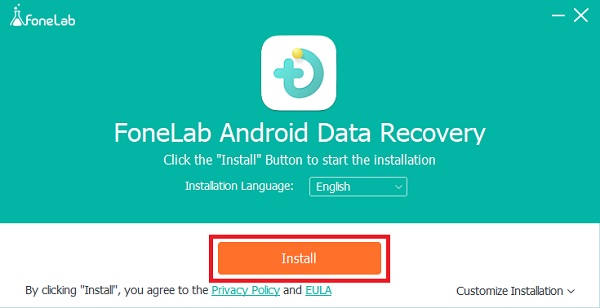
2 lépésEzután automatikusan elindul, amikor a telepítési folyamat befejeződik. Ezután kattintson Android adatmentés és visszaállítás. Ezután válasszon közülük Készülékadatok biztonsági mentése or Egy kattintásos biztonsági mentés.

3 lépésEzután csatlakoztassa LG készülékét a számítógépéhez USB-kábellel. Ezután várjon egy másodpercet, hogy csatlakoztassa eszközét a számítógéphez. Ezt követően látni fogja az LG telefon adatait, és kiválaszthatja, hogy miről készüljön biztonsági másolat.
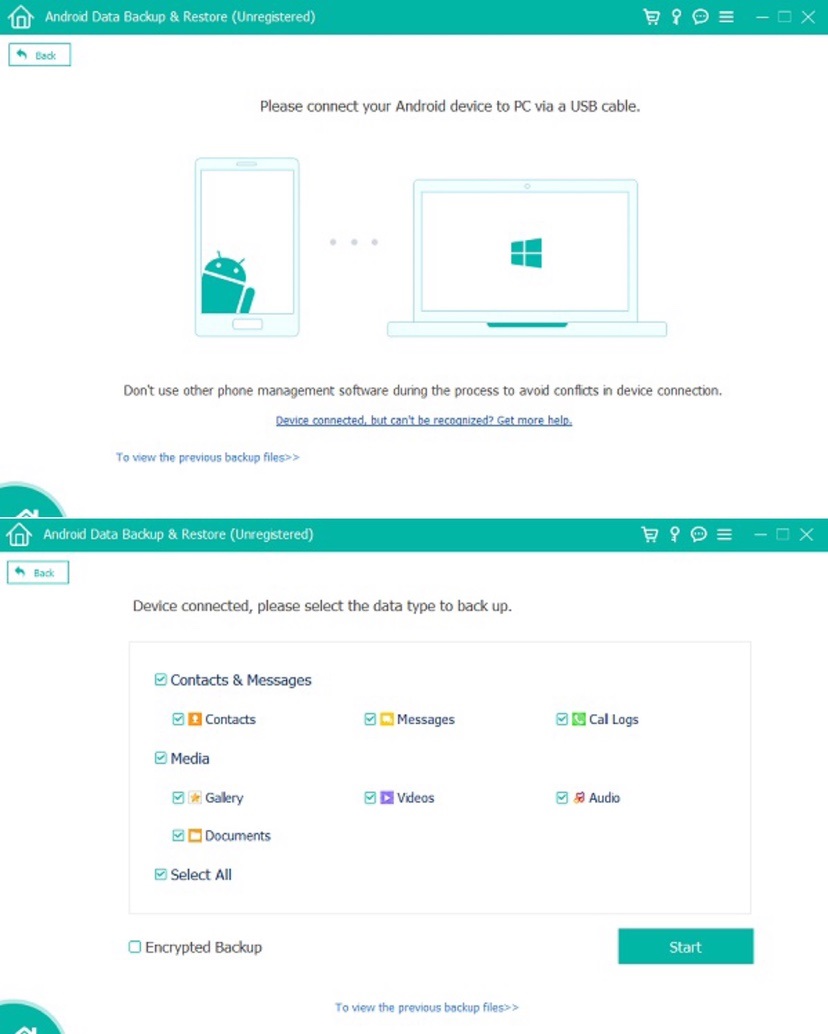
4 lépésMiután kiválasztotta, hogy miről kell biztonsági másolatot készíteni, kattintson rá Rajt. Ezután telepíti a telefonjára a FoneGo alkalmazás nevű eszközt, amely engedélyezi és eléri azt a szkennelési folyamat megkezdése előtt.
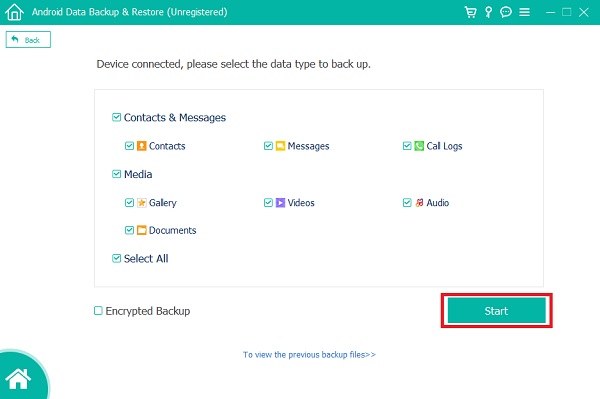
5 lépésVégül, miután az engedélyezési eljárás lezajlott. Ez átvizsgálja az eszközt. Végül kattintson OK a biztonsági mentési folyamat befejezéséhez.
És tessék! Sikeresen megtanulta az LG biztonsági mentést a FoneLab segítségével Android adatmentés és visszaállítás. Ne feledje, hogy a hiányzó vagy törölt fájlokat is visszaállíthatja vele LG telefonjáról.
5. GYIK az LG biztonsági mentéséről
1. Mit csinál az LG biztonsági mentés?
Az LG Backup segítségével biztonsági másolatot készíthet adatairól (névjegyekről, szöveges üzenetekről, fényképekről, videókról, telepített alkalmazásokról, jegyzetekről, híváselőzményekről és egyéb fontos információkról) külső SD-kártyára, számítógépre vagy biztonságos külső merevlemezre.
2. Mi van, ha nem készítek biztonsági másolatot a telefonomról?
Semmi, de ha valamiért vissza kell állítani az eszközt, akkor hiányoznak az adatok. A legegyszerűbb módja a fent említett módszerek követése az LG adatok számítógépes vagy felhőszolgáltatásokba történő biztonsági mentéséhez.
Tehát ezek az LG biztonsági mentésének és visszaállításának legjobb módjai, amelyeket kipróbálhat. Ezzel többé nem lesz gondja. Mégis, ez az egyetlen eszköz segíthet az adatok biztonsági mentésében és visszaállításában egy LG telefonon, ez pedig a FoneLab Android adatmentés és visszaállítás. Ez lehetővé tette, hogy kiváló élményben legyen részed a legjobb teljesítmény érdekében. Ennek ellenére az Ön döntése, hogy mit használ.
Az Android-adatok biztonsági mentése és visszaállítása a számítógépre könnyen.
- Az Android-adatok biztonsági mentése és visszaállítása a számítógépre könnyen.
- Az adatok előzetes visszaállítása előtt az adatok előnézete.
- Az Android-telefon és az SD-kártya adatainak biztonsági mentése és visszaállítása.
